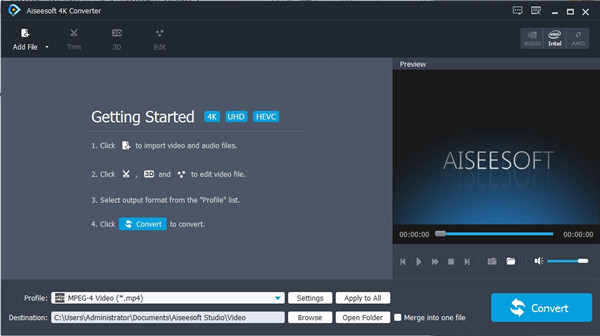
软件功能
1、高分辨率的低分辨率视频到4K将1080p、720p高清或标清视频转换为4K视频,将分辨率升级至4K。
2、4K视频合并
将多个4K视频合并为一个,让他们讲一个完整的故事。
3、批量4K视频转换
同时转换两个或更多4K视频。
4、将2D 4K视频转换为3D
将3D效果添加到2D 4K电影中,让4K视频更加生动。
5、定义输出参数
通过更改视频编码器,帧速率,视频比特率,分辨率等来调整输出参数。
6、从4K电影快照4K图片
拍摄来自4K电影的精彩瞬间,并将4K图片保存到电脑中。
软件特色
1、将4K视频转换成1080p,720p高清或标清视频如今,4K视频播放器不如4K视频流行,大多数电视机,手机和平板电脑都支持高达1080p的高清。Aiseesoft 4K converter是转换4K视频的最佳视频转换器。它可以将4K视频转换为1080p、720p高清或标清视频,以便在更多设备上欣赏它们。您也可以将高清/标清视频升级到4K视频。
2、更改4K视频的格式
Aiseesoft 4K Converter采用最新的4K编码/解码技术,能够将4K视频格式转换为4K电视支持的格式。它允许您更改4K视频的格式,在4K设备上播放或在You Tube上分享。目标4K视频格式包括4K MP4、4K MKV、4K AVI、4K FLV、4K TS、4K WebM和You Tube 4K视频。
3、通过编辑制作自制的4K电影
用你的4K摄像机拍摄很多快乐的时刻,并想让它们成为你自己的4K电影?4K转换器可以帮你一个忙。与大多数视频转换器一样,4K转换器也拥有使用其出色的内置视频编辑器编辑4K视频的功能。您可以通过剪辑编辑4K视频,将4K视频旋转到正确的角度,调整亮度和对比度,将2D转换为3D,合并和添加水印等。
4、快速4K视频转换
如您所知,4K视频的文件大小比HD视频大。您可能认为将4K视频转换为1080p,720p高清或标清视频需要很长时间。但是,Aiseesoft 4K Converter为您分享比其他视频转换器快30倍的视频转换。更重要的是,它使您能够批量转换4K视频。你没有必要逐一转换它们。总之,这是市场上最好的省时视频转换器。
使用教程
一、第1部分:如何转换4K视频?第1步、在电脑上下载,安装并运行Aiseesoft 4K Converter。注册您从知识兔收到的电子邮件地址和注册码。
第2步、点击“添加文件”按钮,并在程序中加载您的4K视频。
加载4K视频
第3步、点击“Profile”栏。如果您要将视频转换为4K,请将鼠标移至4K视频上方,并从右侧选择正确的格式。如果您想将4K视频转换为HD,请转至HD Video并选择HD格式。
选择简介
第4步、完成设置后,点击“转换”按钮开始4K转换。等待几秒钟,您就可以看到视频已成功转换。
二、第2部分:如何编辑4K视频效果?
在转换4K视频之前,4K转换器为您分享编辑视频效果的选项。选择您想要增强的视频,然后点击“编辑”按钮进入视频编辑界面,您将看到如下编辑功能。
1、旋转/翻转视频角度
有四种方法可以将视频旋转或翻转至正确的角度:包括“顺时针旋转90度”,“逆时针旋转90度”,“水平翻转”和“垂直翻转”。只需点击一下,然后选择“应用”即可获得预期的视频。
2、3D视频
如果您打算将2D视频转换为3D,则可以点击“3D”按钮在此处自定义3D设置。在这里,您可以将3D设置为“浮雕”或“分屏”。
3、裁剪视频
点击“裁剪”选择缩放模式为“信箱”,“中心”,“平移和扫描”或“全部”,以摆脱不需要的边缘或捕捉想要的部分。
4、改变效果
点击“效果”来改变效果。 您可以调整亮度,对比度,饱和度,色调,音量和更多视频/音频效果。
5、水印
如果您想将自己的标记添加到视频中,可以单击“水印”将文本或图像添加为视频文件中的水印。
三、第3部分(新增)如何将外部字幕或音轨添加到视频?
在最新版本的4K转换器中,您还可以在视频中添加外部字幕或多音轨。 为此,请按照以下步骤操作:
第1步、在PC上打开4K转换器软件。 点击菜单栏上的“添加文件”按钮,选择并导入4K视频到该程序。
第2步、点击音轨选项以在视频中添加或删除外部音轨。 点击“添加字幕”按钮,将外部字幕添加到您的4K视频。
第3步、选择合适的输出视频格式并保存视频文件
下载体验
